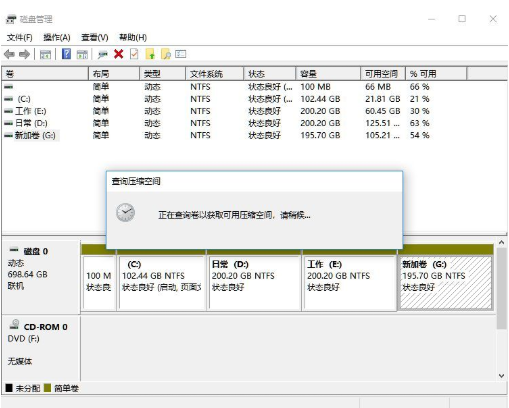win11笔记本怎么分盘
2021-12-23
系统教程
来自:
未知